pack2011にアップグレードしよう!
2-6-2 繰り返し確認しましょう(トラブルシューティング)
では、ひきつづきひととおり、いえ繰り返し色々と試してみましょう。
ちゃんとモジュールは動作しているかとか、文字化けがないかとか・・・
ブログで新しい記事を書いてみるとか、削除したり、カテゴリを変えたり・・・
画像をアップロードしたり、表示したり、他のページで利用したり・・・
アップグレードした後のご挨拶文などを書く練習も良いでしょうね。
従来のデータは問題なかったけど、新規追加したら文字化けなんてことも・・・?
ここでの動作検証は、元の実サイトから引き継いだ状態次第なので、正直、ひと言では言えないのですが、とりあえずご自身で納得できるまでやると良いでしょう。
文字化けしてしまったとか、モジュールが上手く動かないとか・・・
いわゆる「画面が真っ白になった」とか・・・
もし、ここでトラブルが出るようなら、実サイトを実際にアップグレードした際にも再現する可能性が高いでしょうから、まずはローカル環境でトラブルの対処方法を会得しておくのが最良だと思いますよ。
ちゃんとモジュールは動作しているかとか、文字化けがないかとか・・・
ブログで新しい記事を書いてみるとか、削除したり、カテゴリを変えたり・・・
画像をアップロードしたり、表示したり、他のページで利用したり・・・
アップグレードした後のご挨拶文などを書く練習も良いでしょうね。
従来のデータは問題なかったけど、新規追加したら文字化けなんてことも・・・?
ここでの動作検証は、元の実サイトから引き継いだ状態次第なので、正直、ひと言では言えないのですが、とりあえずご自身で納得できるまでやると良いでしょう。
文字化けしてしまったとか、モジュールが上手く動かないとか・・・
いわゆる「画面が真っ白になった」とか・・・
もし、ここでトラブルが出るようなら、実サイトを実際にアップグレードした際にも再現する可能性が高いでしょうから、まずはローカル環境でトラブルの対処方法を会得しておくのが最良だと思いますよ。
1 文字化けしたら
文字化けするなら、languageファイルを確認したり・・・
pack2011に入っている以外のモジュールが上手く動かないとか文字化けするとかなら、モジュール作者のサイトを訪問して、最新版がないか確認したり、PHP5で動かないモジュールなんかだったら、改造版がないか調べたり、UTF-8に改修したりとか・・・
詳しくは・・・このマニュアルの前の方に書いていますね。
2-4-7 文字化けしている場合の対処方法
pack2011に入っている以外のモジュールが上手く動かないとか文字化けするとかなら、モジュール作者のサイトを訪問して、最新版がないか確認したり、PHP5で動かないモジュールなんかだったら、改造版がないか調べたり、UTF-8に改修したりとか・・・
詳しくは・・・このマニュアルの前の方に書いていますね。
2-4-7 文字化けしている場合の対処方法
2 画面が真っ白になったら
「画面が真っ白になった」なら、まずは管理画面が表示できるかを確認したり、他のモジュールが大丈夫かどうか調べたり、特定のモジュールだけの症状ならPHPデバッグや他のデバッグを表示させてみたり・・・(初期状態では、PHPデバッグとなっている筈です。)
XUGJを参考にしたり、XOOPS Cube日本サイトやその他のXOOPSに関するサイトを確認したり、Google先生に聞いてみたり・・・
XUGJを参考にしたり、XOOPS Cube日本サイトやその他のXOOPSに関するサイトを確認したり、Google先生に聞いてみたり・・・
XUGJなどで情報を探してみる
Googleなどで情報を検索してみる
また、Googleで「xoops 画面が真っ白」ってキーワードで検索すると、一杯出てきます。
ただ、古い情報の場合、XOOPS2.0系の時代の対処方法だったりして、XCLには合わない場合もあるでしょうから、そのあたりは取捨選択してくださいね。
いきなり、「動きません」「真っ白になりました」なんて質問をどこかのサイトに書き込むことなどせず、頑張ってご自身で解決策を探しましょう。
ただ、古い情報の場合、XOOPS2.0系の時代の対処方法だったりして、XCLには合わない場合もあるでしょうから、そのあたりは取捨選択してくださいね。
いきなり、「動きません」「真っ白になりました」なんて質問をどこかのサイトに書き込むことなどせず、頑張ってご自身で解決策を探しましょう。
管理画面で確認してみる
画面が真っ白になったときでも、管理画面なら表示される場合が結構あります。
「画面が真っ白になったのに、どこから管理画面に移動するんだぁ~!!」
って、怒らないでくださいな。管理画面を表示するアドレスくらい覚えておきましょうよ。
今回の「どこでもXAMPP」の場合は、URL:http://localhost/xcl218/admin.php
つまり、サイトのURLにadmin.phpを足すだけ。簡単ですね。
「画面が真っ白になったのに、どこから管理画面に移動するんだぁ~!!」
って、怒らないでくださいな。管理画面を表示するアドレスくらい覚えておきましょうよ。
今回の「どこでもXAMPP」の場合は、URL:http://localhost/xcl218/admin.php
つまり、サイトのURLにadmin.phpを足すだけ。簡単ですね。
Protectorに不正アクセス扱いとされたかも
Protectorは、セキュリティを高めるためにとても有用なモジュールで、pack2011でも導入推奨となっており、事実上、pack2011をインストールされる場合、ほとんど100%近く導入されていることと思います。
しかし、悪意あるクローラーに対応するための設定が若干きつめですので、今回のようなアップグレード後の作業として、リンク先をどんどんクリックして確認するような場合は、F5アタックを受けたと判断されて「exit」つまり画面真っ白になったかもしれません。
いずれにしても、一度、管理画面でProtectorの状況を確認しておきましょう。
参考:http://www.xugj.org/modules/xpwiki/?ModuleManuals%2FprotectorV3
画面に Protector detects site manipulation とだけ表示された場合は、サイト改ざんチェックに引っかかったかもしれません。次のページを参照して作業を行ってください。
参考 : http://www.xugj.org/modules/d3forum/index.php?post_id=6320
しかし、悪意あるクローラーに対応するための設定が若干きつめですので、今回のようなアップグレード後の作業として、リンク先をどんどんクリックして確認するような場合は、F5アタックを受けたと判断されて「exit」つまり画面真っ白になったかもしれません。
いずれにしても、一度、管理画面でProtectorの状況を確認しておきましょう。
参考:http://www.xugj.org/modules/xpwiki/?ModuleManuals%2FprotectorV3
画面に Protector detects site manipulation とだけ表示された場合は、サイト改ざんチェックに引っかかったかもしれません。次のページを参照して作業を行ってください。
参考 : http://www.xugj.org/modules/d3forum/index.php?post_id=6320
管理者としてログイン(管理者用アドレスを直打ちして)、Protectorの設定画面にて、「サイト改ざんチェック値」 を空にして、通常画面にアクセスすると 「サイト改ざんチェック値」 が再設定される・・・など
管理者としてもログインできない場合は、一旦 mainfile.php の protector に関する記述をコメントアウトしてから、管理者としてログイン、作業を進める。もし、拒否IPに登録されてしまった場合は、/xoops_trust_path/modules/protector/configsのbadipsのファイルを削除。必要に応じて、/xoops_trust_path/modules/protector/configs/configcacheXXXX も削除する。
管理者としてもログインできない場合は、一旦 mainfile.php の protector に関する記述をコメントアウトしてから、管理者としてログイン、作業を進める。もし、拒否IPに登録されてしまった場合は、/xoops_trust_path/modules/protector/configsのbadipsのファイルを削除。必要に応じて、/xoops_trust_path/modules/protector/configs/configcacheXXXX も削除する。
ここでいくら長く時間がかかっても、実サイトは問題なく運営が続けられているのですから、じっくりと腰を据えて、良い機会と捉えて勉強しながら対応するのが良いでしょう。
もちろん、あらゆる手段を用いて頑張ってやってみても、解決策が得られない場合は、XUGJ等々に質問を投げかけるのも良いと思います。
その頃には、あなたも「テスト環境のPHPやMySQLのバージョン」をはじめとする「質問する際に必要な項目」をスラスラと説明できることでしょうし、トラブルの症状を的確に説明したり、ご自身が試された方法や内容を伝えることもできることでしょうから、回答される識者の方々にも好意的に受け取ってもらえるかな・・・なんて思ったりします。
3 上手くアップグレードできない場合
XOOPS2.0系からXCL2.18などにアップグレードしたサイトをさらにXCL2.2にアップグレードした場合、XCL2.18へのアップグレード時に「実はちゃんと出来ていなかった」ことが原因で、今回、pack2011(XCL2.2)に上手くアップグレードできない場合があるかもしれません。
そのような場合、XUGJの次の記事が参考になると思います。
XCLBasicManual/XOOPS2.0からの移行
そのような場合、XUGJの次の記事が参考になると思います。
XCLBasicManual/XOOPS2.0からの移行
http://www.xugj.org/modules/xpwiki/?XCLBasicManual%2FXOOPS2.0%E3%81%8B%E3%82%89%E3%81%AE%E7%A7%BB%E8%A1%8C
XCL2.2.0へのアップグレードが出来ない
XCL2.2 へのアップグレード失敗
アップグレードしようとしても、管理画面にログインできない
http://www.xugj.org/modules/d3forum/index.php?topic_id=1187#post_id6651
http://www.xugj.org/modules/d3forum/index.php?topic_id=1187#post_id6651
4 サイト情報の確認方法
ちなみに、pack2011(XCL2.2)の場合、利用環境の確認はとても楽に行えます。
管理画面のトップページを見れば、一目瞭然ですね。
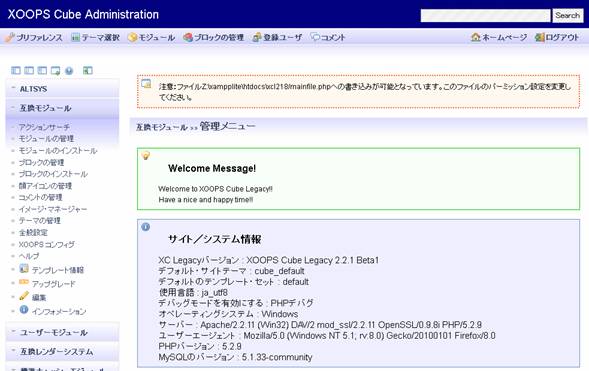
管理画面のトップページを見れば、一目瞭然ですね。
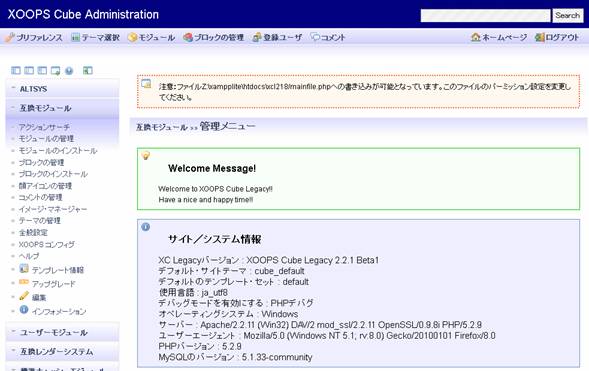
XAMPP上でのサンプルサイトの情報
サイト/システム情報
XC Legacyバージョン : XOOPS Cube Legacy 2.2.1 Beta1
デフォルト・サイトテーマ : cube_default
デフォルトのテンプレート・セット : default
使用言語 : ja_utf8
デバッグモードを有効にする : PHPデバグ
オペレーティングシステム : Windows
サーバー : Apache/2.2.11 (Win32) DAV/2 mod_ssl/2.2.11 OpenSSL/0.9.8i PHP/5.2.9
ユーザーエージェント : Mozilla/5.0 (Windows NT 5.1; rv:8.0) Gecko/20100101 Firefox/8.0
PHPバージョン : 5.2.9
MySQLのバージョン : 5.1.33-community
サイト/システム情報
XC Legacyバージョン : XOOPS Cube Legacy 2.2.1 Beta1
デフォルト・サイトテーマ : cube_default
デフォルトのテンプレート・セット : default
使用言語 : ja_utf8
デバッグモードを有効にする : PHPデバグ
オペレーティングシステム : Windows
サーバー : Apache/2.2.11 (Win32) DAV/2 mod_ssl/2.2.11 OpenSSL/0.9.8i PHP/5.2.9
ユーザーエージェント : Mozilla/5.0 (Windows NT 5.1; rv:8.0) Gecko/20100101 Firefox/8.0
PHPバージョン : 5.2.9
MySQLのバージョン : 5.1.33-community
5 画面下のNotice等が気になる場合
画面の下に英語でずらずらと気になる文字列が表示されることがあります。(場合によっては、上に表示されることも)

例えば、今回のサンプルサイトのトップページでも下に Notice [PHP]・・・なんていう表示がありますけど、これはPHPデバッグの表示なんです。
で、一見、何か警告されているような気もしますけど、ご心配なく。
Notice なら、ただのお知らせくらいに思っていただければ・・・
Warning となっていたら、ちょっと気にしないといけないかもしれません。
動かないこともないけれど、少しトラブルが発生しているかも?
でも、たいていの場合は、そのまま運用しても問題ないことが多いのも事実ですけど・・・
ちょっと頑張って、ネット検索したりして、解決法を探りましょう。
PHP5.3 環境で、Warning 等が出た場合について(php.ini の編集が必要な場合もあり)
参考 : http://www.xugj.org/modules/d3forum/index.php?topic_id=1186#post_id6653
Fatal Error なんてのが出ていたら・・・
そのときは、多分、画面が真っ白になっているか、見たことも無いような表示になっている場合がほとんどです。この場合は、徹底的に問題解消しないと、実運用なんてムリムリ状態ですね。
「でも、Noticeなら安心と言われても、やっぱり見た目が気になるぅ~」
ですよねぇ~ 確かに。
でも、ご安心ください。全てのチェックが終わって、運用可能な状態になったら、管理画面の「互換モジュール」「全般設定」にて、デバッグモードを有効にするという項目でデバッグモードをオフにすることが可能です。


でも、確認作業が終わるまでは、PHPデバグにしておいた方が良いですね。

例えば、今回のサンプルサイトのトップページでも下に Notice [PHP]・・・なんていう表示がありますけど、これはPHPデバッグの表示なんです。
で、一見、何か警告されているような気もしますけど、ご心配なく。
Notice なら、ただのお知らせくらいに思っていただければ・・・
Warning となっていたら、ちょっと気にしないといけないかもしれません。
動かないこともないけれど、少しトラブルが発生しているかも?
でも、たいていの場合は、そのまま運用しても問題ないことが多いのも事実ですけど・・・
ちょっと頑張って、ネット検索したりして、解決法を探りましょう。
PHP5.3 環境で、Warning 等が出た場合について(php.ini の編集が必要な場合もあり)
参考 : http://www.xugj.org/modules/d3forum/index.php?topic_id=1186#post_id6653
Fatal Error なんてのが出ていたら・・・
そのときは、多分、画面が真っ白になっているか、見たことも無いような表示になっている場合がほとんどです。この場合は、徹底的に問題解消しないと、実運用なんてムリムリ状態ですね。
「でも、Noticeなら安心と言われても、やっぱり見た目が気になるぅ~」
ですよねぇ~ 確かに。
でも、ご安心ください。全てのチェックが終わって、運用可能な状態になったら、管理画面の「互換モジュール」「全般設定」にて、デバッグモードを有効にするという項目でデバッグモードをオフにすることが可能です。


でも、確認作業が終わるまでは、PHPデバグにしておいた方が良いですね。
6 その他トラブルシューティング情報
- 1XCL2.18(EUC)をpack2011(XCL2.2 UTF-8)にアップグレードしてみよう!
- 21 アップグレード作業に必要な(あった方が良い)環境・ソフトとサーバ要件
- 32 アップグレードの手順
- 42-1 サイトのアップグレード方針を決める
- 52-2 アップグレードしたいサイト(実サイトのXOOPS)のバックアップ
- 62-3 バックアップしたSQLデータをUTF-8に変換
- 72-4 バックアップしたデータを使って、ローカル環境にて実サイトを再現
- 82-4-1 ローカル環境を用意しよう!
- 92-4-2 ローカル環境を立ち上げ、phpMyAdminでデータベースを作成しよう
- 102-4-3 エクスポート(バックアップ)したSQLファイル(データ)をインポートしよう!
- 112-4-4 実サイトのバックアップファイルをローカル環境にコピーしよう
- 122-4-5 mainfile.phpの書き替え作業
- 132-4-6 実サイトが再現される
- 142-4-7 文字化けしている場合の対処方法
- 152-5 ローカル環境で再現した実サイトをアップグレードする
- 162-5-1 pack2011のダウンロードと解凍、XAMPPに再現したサイトへの上書き
- 172-5-2 必要ファイルの移動とmainfile.phpの確認・編集
- 182-5-3 ファイルとフォルダの削除
- 192-5-4 アップグレード
- 202-6 ローカル環境で、アップグレード後の動作検証を行う
- 212-6-1 管理画面が文字化け? (言語定数の設定変更)
- 22
- 232-7 実サイトのアップグレード作業
- 242-7-1 バックアップ
- 252-7-2 実サイトをアップグレードする
- 262-8 やっておくべき作業
- 272-9 もし、上手く行かなかったら・・・
- 282-10 上手くアップグレードできたら、いざ公開!